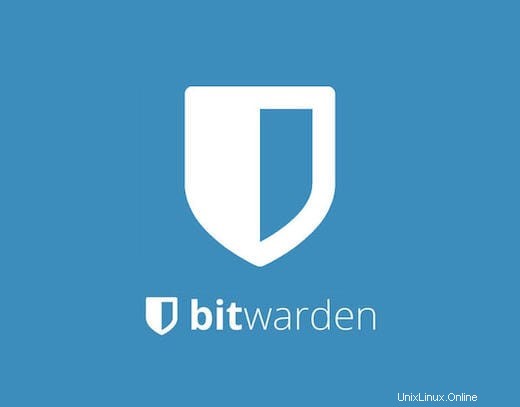
En este tutorial, le mostraremos cómo instalar Bitwarden en Debian 11. Para aquellos de ustedes que no lo sabían, Bitwarden es un administrador de contraseñas seguro y gratuito para todos sus dispositivos. Le permite almacenar todas sus credenciales de inicio de sesión y mantenerlas sincronizadas entre todos sus dispositivos. Está diseñado para individuos, equipos y organizaciones comerciales para administrar sus credenciales desde una ubicación centralizada.
Este artículo asume que tiene al menos conocimientos básicos de Linux, sabe cómo usar el shell y, lo que es más importante, aloja su sitio en su propio VPS. La instalación es bastante simple y asume que se están ejecutando en la cuenta raíz, si no, es posible que deba agregar 'sudo ' a los comandos para obtener privilegios de root. Le mostraré la instalación paso a paso del administrador de contraseñas de Bitwarden en Debian 11 (Bullseye).
Requisitos previos
- Un servidor que ejecute uno de los siguientes sistemas operativos:Debian 11 (Bullseye).
- Se recomienda que utilice una instalación de sistema operativo nueva para evitar posibles problemas.
- Un
non-root sudo usero acceder alroot user. Recomendamos actuar como unnon-root sudo user, sin embargo, puede dañar su sistema si no tiene cuidado al actuar como root.
Instalar Bitwarden en Debian 11 Bullseye
Paso 1. Antes de instalar cualquier software, es importante asegurarse de que su sistema esté actualizado ejecutando el siguiente apt comandos en la terminal:
sudo apt update sudo apt upgrade sudo apt install apt-transport-https ca-certificates curl gnupg2 software-properties-common
Paso 2. Instalación de Docker CE.
Ahora agregamos el repositorio oficial de Docker CE a su sistema:
curl -fsSL https://download.docker.com/linux/debian/gpg | sudo gpg --dearmor -o /usr/share/keyrings/docker-archive-keyring.gpg echo "deb [arch=amd64 signed-by=/usr/share/keyrings/docker-archive-keyring.gpg] https://download.docker.com/linux/debian $(lsb_release -cs) stable" | sudo tee /etc/apt/sources.list.d/docker.list
Una vez agregado el repositorio Docker CE, ejecute los siguientes comandos para instalarlo:
sudo apt update sudo apt install docker-ce docker-ce-cli containerd.io
Verifique la instalación de la versión de Docker usando el siguiente comando:
docker -v
Después de que se complete, inicie el servicio Docker en su Debian y habilítelo para que se ejecute automáticamente con el arranque del sistema:
sudo systemctl start docker sudo systemctl enable docker
A continuación, descargue la última versión de Docker Composer con el siguiente comando:
wget https://github.com/docker/compose/releases/download/v2.0.1/docker-compose-linux-x86_64
Luego, copie el binario descargado a la ruta del sistema y configure el permiso de ejecución para el binario Docker Compose:
mv docker-compose-linux-x86_64 /usr/bin/docker-compose chmod 755 /usr/bin/docker-compose
Paso 3. Instalación de Bitwarden en Debian 11.
Ahora vamos al sitio web de Bitwarden y proporcionamos su dirección de correo electrónico como se muestra a continuación:

Luego, haga clic en el botón enviar. Obtendrá la identificación y la clave de instalación en la siguiente pantalla.
Ahora, descargamos el script de instalación de Bitwarden desde la página oficial usando curl comando:
curl -Lso bitwarden.sh https://go.btwrdn.co/bw-sh
A continuación, configure el permiso de ejecución para el script de instalación:
chmod +x bitwarden.sh
Después de eso, inicie la instalación usando el siguiente comando a continuación:
./bitwarden.sh install
Salida:
_ _ _ _ | |__ (_) |___ ____ _ _ __ __| | ___ _ __ | '_ \| | __\ \ /\ / / _` | '__/ _` |/ _ \ '_ \ | |_) | | |_ \ V V / (_| | | | (_| | __/ | | | |_.__/|_|\__| \_/\_/ \__,_|_| \__,_|\___|_| |_| Open source password management solutions Copyright 2015-2021, 8bit Solutions LLC https://bitwarden.com, https://github.com/bitwarden =================================================== bitwarden.sh version 1.43.0 Docker version 20.10.9, build c2ea9bc docker-compose version 1.25.0, build unknown (!) Enter the domain name for your Bitwarden instance (ex. bitwarden.your-domain.com): 192.168.77.21 (!) Do you want to use Let's Encrypt to generate a free SSL certificate? (y/n): n (!) Enter the database name for your Bitwarden instance (ex. vault): vault
Una vez finalizada la instalación, inicie Bitwarden con el siguiente comando:
./bitwarden.sh start
Paso 3. Acceso a la interfaz web de Bitwarden.
Una vez instalado correctamente, abra su navegador web y acceda a la interfaz de Bitwarden usando la URL http://your-server-ip-address .Debería ver la pantalla de inicio de sesión de Bitwarden:
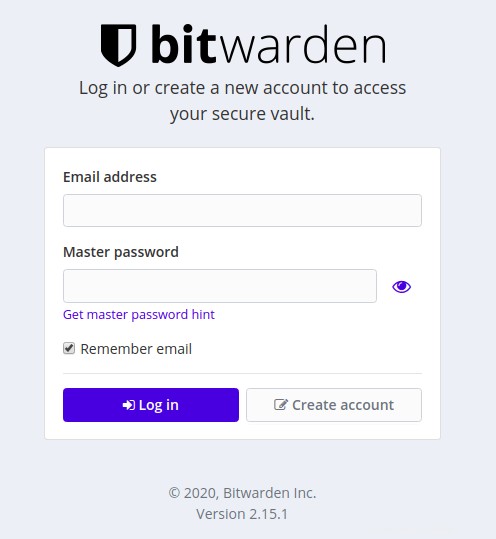
¡Felicitaciones! Has instalado Bitwarden correctamente. Gracias por usar este tutorial para instalar la última versión del administrador de contraseñas de código abierto de Bitwarden en Debian 11 Bullseye. Para obtener ayuda adicional o información útil, te recomendamos consulte el sitio web oficial de Bitwarden.